PPT演示文稿给文字添加双删除线的方法
时间:2024-05-10 11:37:26作者:极光下载站人气:3
很多小伙伴之所以喜欢使用PPT程序,就是因为PPT中的功能十分的丰富,并且能够满足我们对于演示文稿的各种编辑需求。有的小伙伴在使用PPT程序对演示文稿进行编辑的过程中想要给幻灯片中的文字添加双删除线,但又不知道该怎么进行设置。其实我们只需要选中文字,然后右键单击打开字体选项,接着在字体弹框中找到并勾选“双删除线”选项,最后点击“确定”选项即可。有的小伙伴可能不清楚具体的操作方法,接下来小编就来和大家分享一下PPT演示文稿给文字添加双删除线的方法。
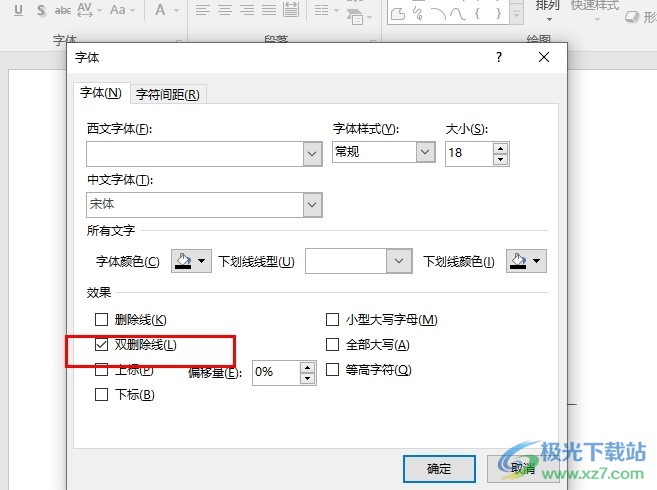
方法步骤
1、第一步,我们先选择一个演示文稿,右键单击该演示文稿,然后在菜单列表中点击“打开方式”和“powerpoint”选项
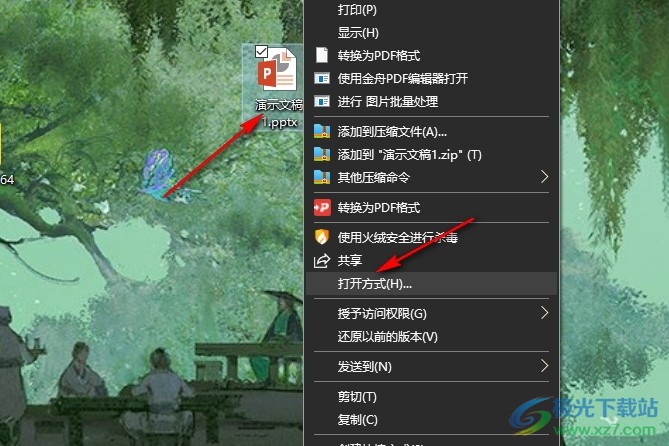
2、第二步,进入PPT程序页面之后,我们在该页面中选中需要设置双删除线的文字,再右键单击打开“字体”选项
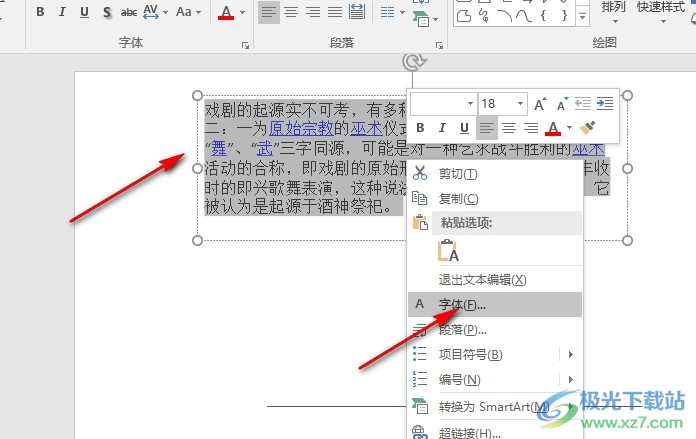
3、第三步,打开字体弹框之后,我们在弹框中先找到“双删除线”选项,直接点击勾选该选项

4、第四步,点击勾选“双删除线”选项之后,我们再点击字体弹框中的“确定”选项保存设置即可
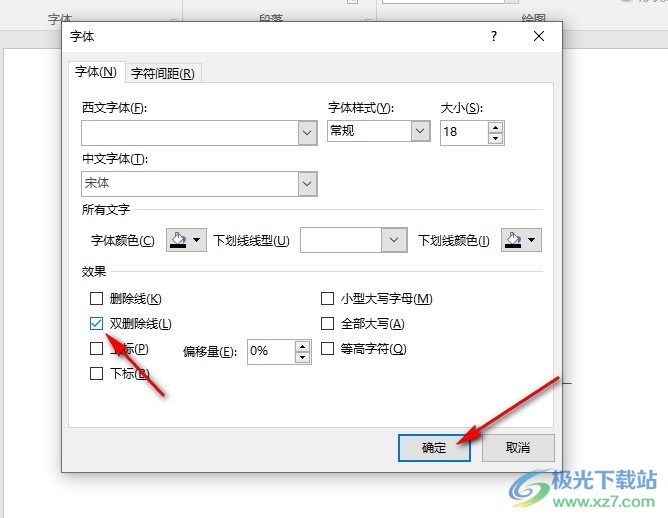
5、第五步,完成双删除线的设置之后,我们回到幻灯片页面,在该页面中就能看到所选文字都添加上双删除线了
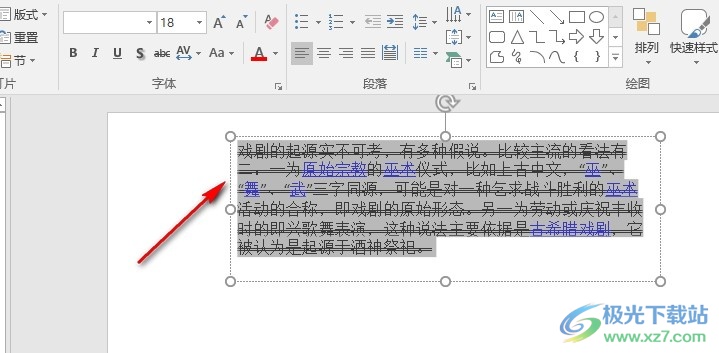
以上就是小编整理总结出的关于PPT演示文稿给文字添加双删除线的方法,我们在PPT的演示文稿编辑页面中选中文字,再右键单击打开字体选项,接着在字体弹框中我们找到“双删除线”选项,点击勾选该选项,再点击弹框中的“确定”选项即可,感兴趣的小伙伴快去试试吧。

大小:60.68 MB版本:1.1.2.0环境:WinAll, WinXP, Win7
- 进入下载
相关推荐
相关下载
热门阅览
- 1百度网盘分享密码暴力破解方法,怎么破解百度网盘加密链接
- 2keyshot6破解安装步骤-keyshot6破解安装教程
- 3apktool手机版使用教程-apktool使用方法
- 4mac版steam怎么设置中文 steam mac版设置中文教程
- 5抖音推荐怎么设置页面?抖音推荐界面重新设置教程
- 6电脑怎么开启VT 如何开启VT的详细教程!
- 7掌上英雄联盟怎么注销账号?掌上英雄联盟怎么退出登录
- 8rar文件怎么打开?如何打开rar格式文件
- 9掌上wegame怎么查别人战绩?掌上wegame怎么看别人英雄联盟战绩
- 10qq邮箱格式怎么写?qq邮箱格式是什么样的以及注册英文邮箱的方法
- 11怎么安装会声会影x7?会声会影x7安装教程
- 12Word文档中轻松实现两行对齐?word文档两行文字怎么对齐?
网友评论